노트북LM에 보고서 생성 기능이 업데이트되며, '블로그 포스트' , '스터디 가이드' 등 다양한 스타일의 보고서 생성이 가능해졌습니다.이번 포스트에서는 노트북LM의 '블로그 포스트'글 기능으로 실제 제 블로그 글을 생성해본 경험을 공유드립니다.
- 노트북LM에 접속해 +새 노트 만들기를 클릭합니다.
- '소스 추가' 창이 뜹니다. 저는 제 강의 스크립트(구글시트 AI()함수 활용법)를 첨부해주었습니다.
- 오른쪽 메뉴에서 '보고서'를 클릭합니다.
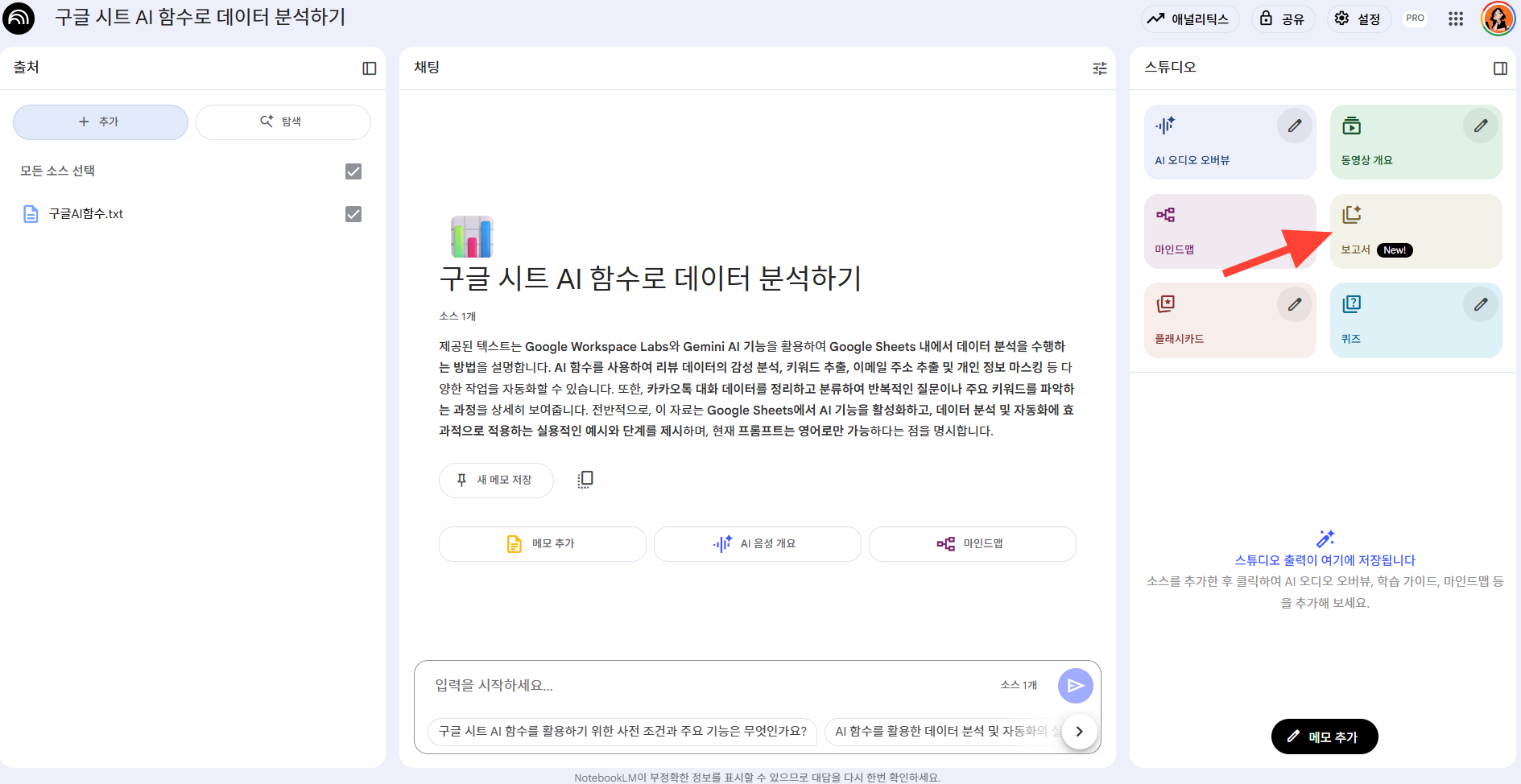
- 팝업에서 '블로그 게시물'을 클릭합니다.
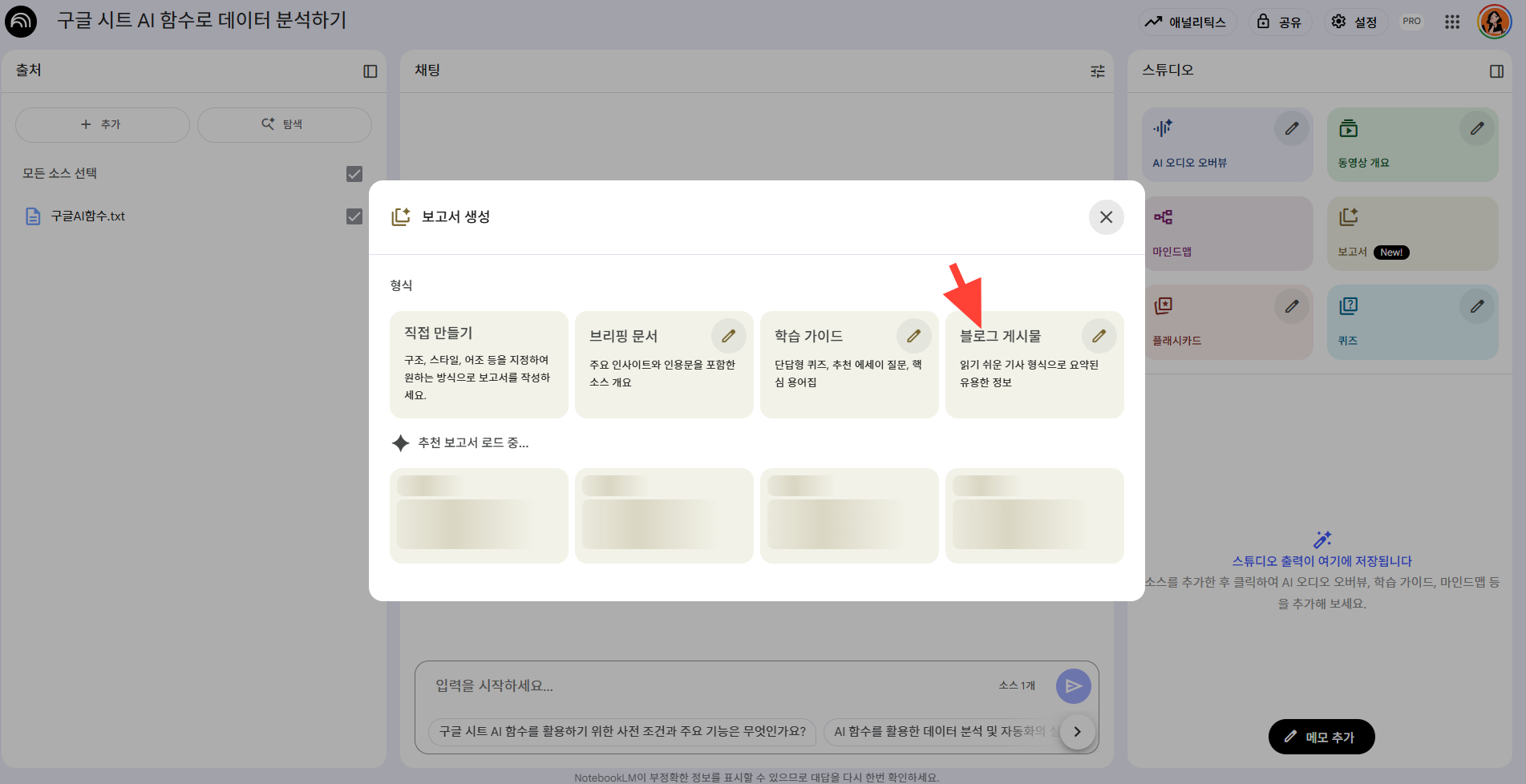
- 잠시 기다리면, 블로그 게시물이 생성됩니다.
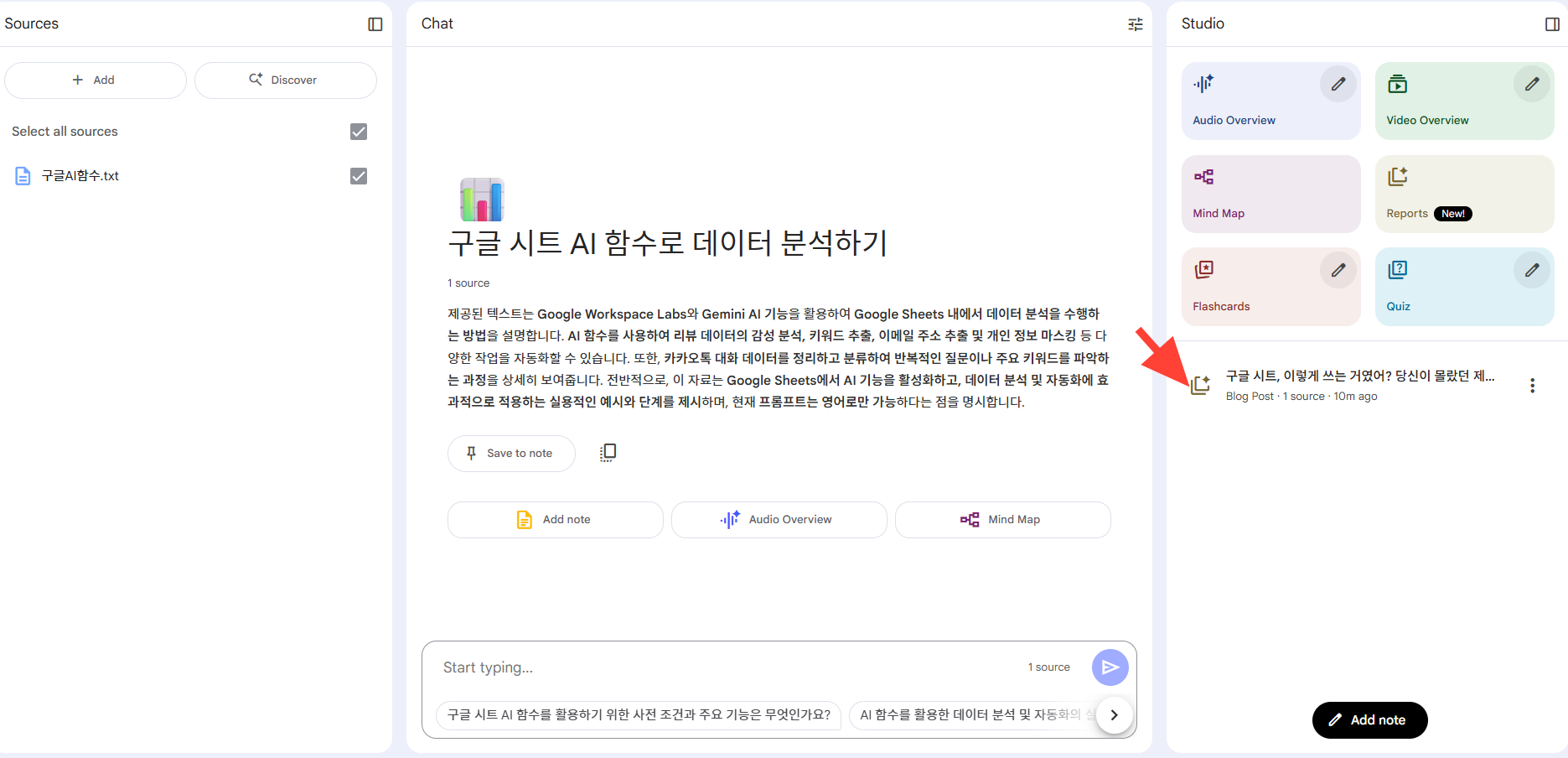
- 단 한번만에 생성된 글치고, 상당히 자연스러운 글이 생성되었습니다.
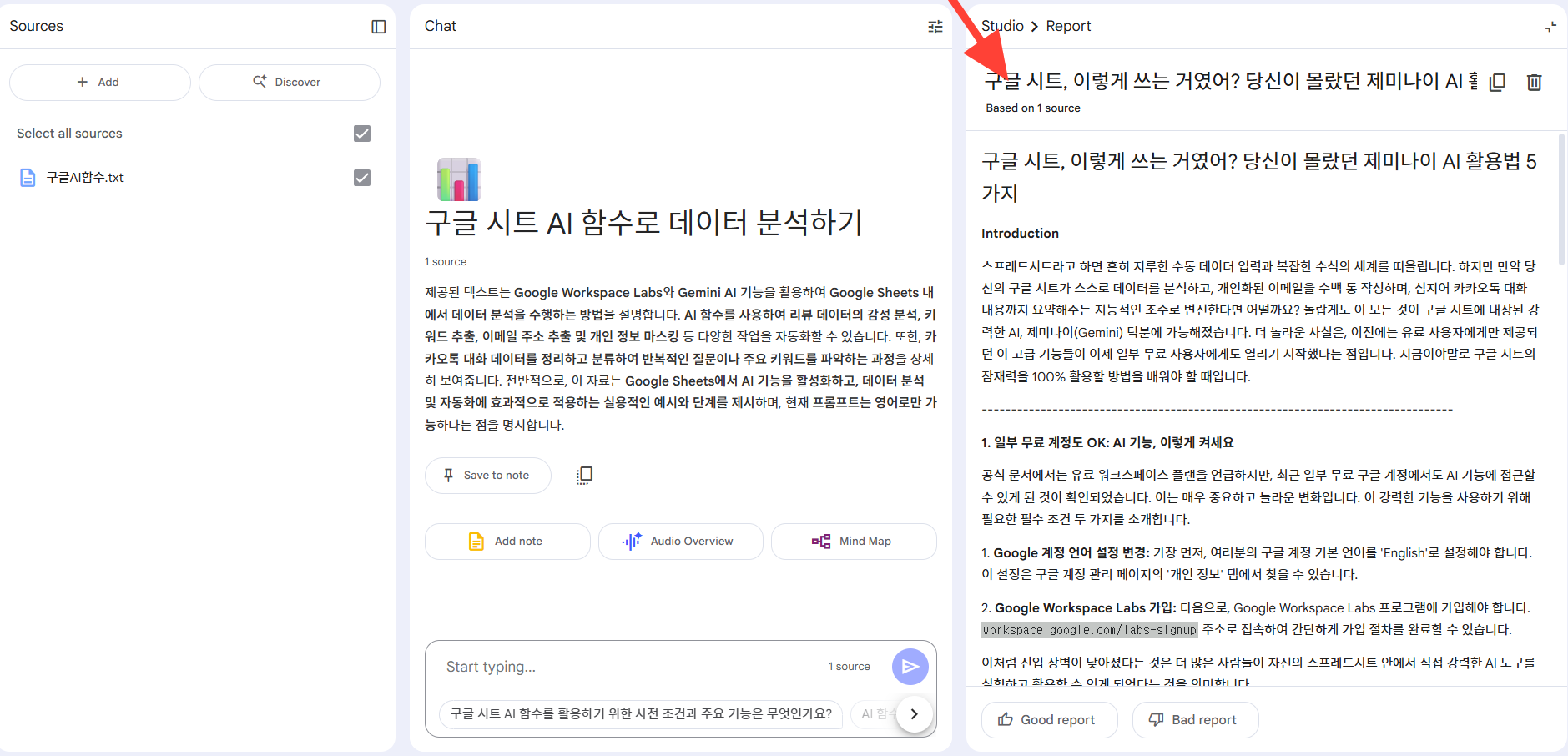
생성된 글을 그대로 사용해도되지만, 조금 더 제가 쓴 글처럼 다듬어주기 위해, 제가 쓴 기존 글을 분석해 제 글쓰기 톤앤매너를 적용해주겠습니다.
- 제가 쓴 글들을 모두 하나의 노트북LM에 소스로 첨부한다음, 아래와 같은 프롬프트를 주었습니다.
첨부한 소스의 글은 모두 내가 직접 작성한 콘텐츠야. 내 글 톤앤매너 분석해서 AI가 쓴 글, 일반적인 글과 어떤 점이 다르며, 어떤 특징을 가지고 있는지 정리해줘. 그리고 그걸 바탕으로 AI가 쓴 글을 내가 쓴 글처럼 스타일을 바꿀 수 있는 프롬프트를 작성해줘.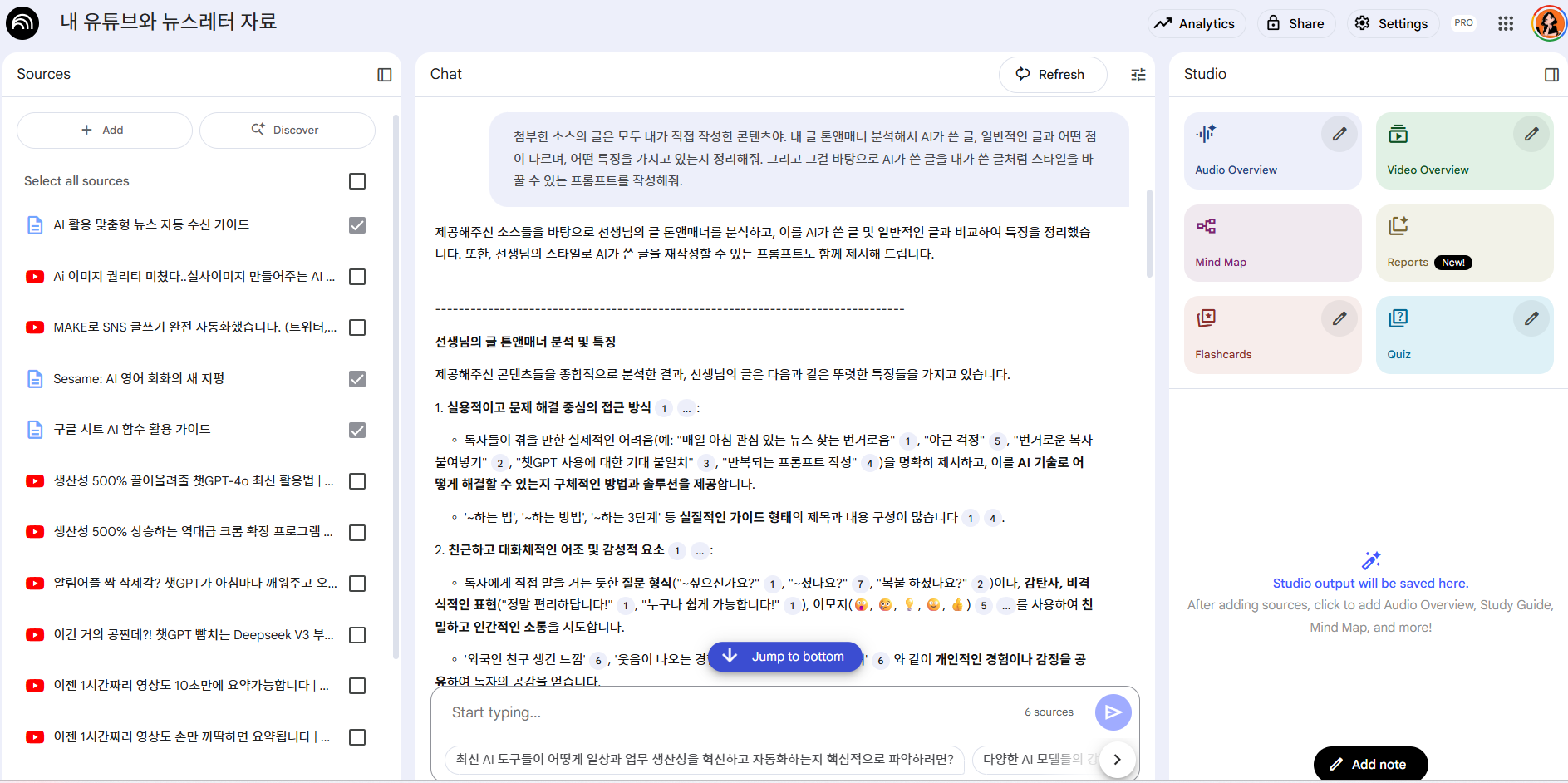
- AI가 내 글의 특징을 분석해 AI글을 내 독특한 톤앤매너와 스타일로 재작성할 수 있는 프롬프트를 만들어 주었습니다.
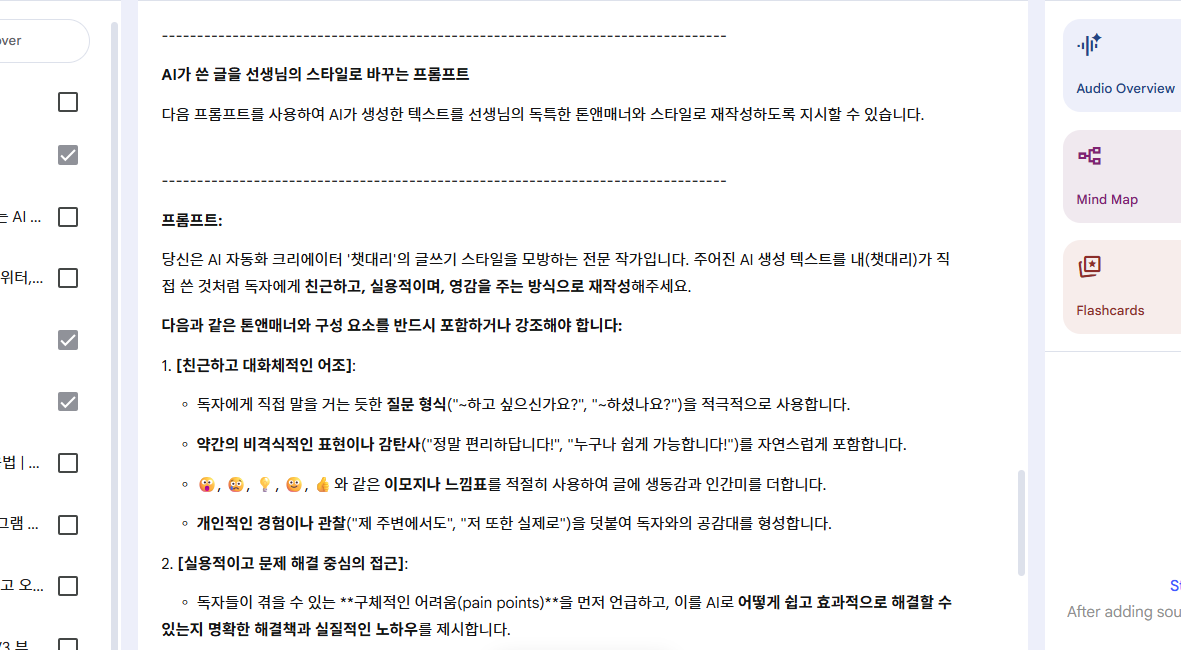
- 이 프롬프트를 그대로 사용해도 되지만, 저는 이 프롬프트의 일부분을 조금 수정해주었습니다.
프롬프트에서 수정한 부분들 :
- 프롬프트에는 '페인포인트'를 언급하라고 되어있으나, AI는 페인포인트를 사람처럼 정확하게 짚지 못하는 경향이 있어 해당 부분은 삭제
- 프롬프트에는 어떠한 훅으로 시작하라고 명시적으로 지정되어있지 않으나, 시작말은 사람이 직접 쓰는게 좋다고 판단하여 '여러분, 구글시트에 AI()함수를 불러 쓸 수 있다는 사실, 알고 계셨나요?'라는 훅으로 시작하라고 지정
- AI()함수 활성화 및 설정방법은 이전 포스트에서 언급했으니 그 포스트를 참고해달라는 말로 대체해달라고 요청
- 개인 브랜딩 관련하여, 신규 런칭한 강의(모르면 야근하는 AI마케팅 노하우) 소개로 자연스럽게 연결하도록 요청
- 느낌표나 이모지 남용금지 요청
- 이렇게 수정한 프롬프트를 제미나이 2.5 프로에게 그대로 붙여넣고, AI가 쓴 글을 제 스타일로 수정해달라고 요청했습니다.
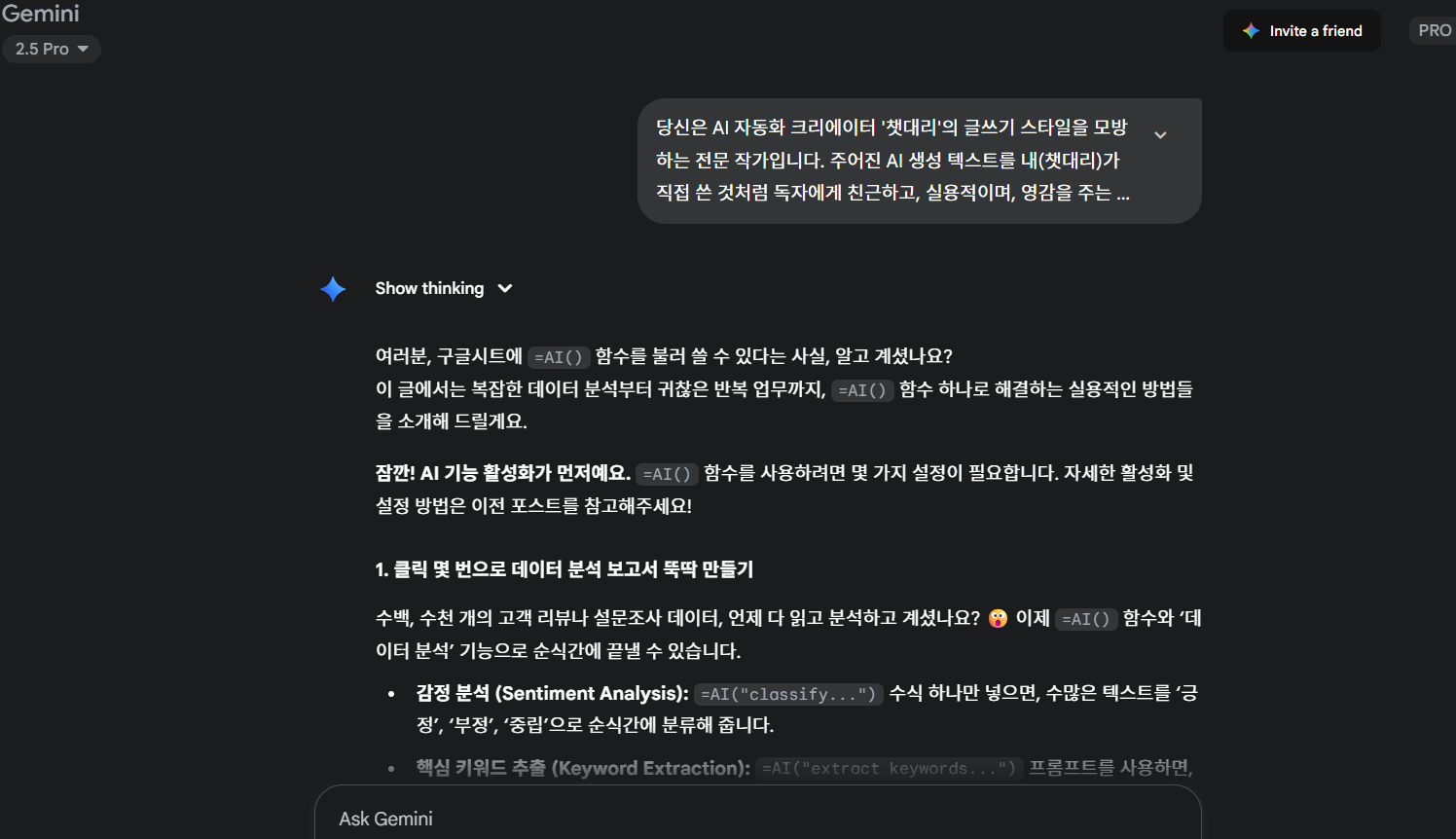
- 확실히 제 스타일을 적용하고 나니, 딱딱한 느낌이 많이 줄어든 글이 생성되었습니다.
작성된 글 일부:
📝
여러분, 구글시트에
잠깐! AI 기능 활성화가 먼저예요.
1. 클릭 몇 번으로 데이터 분석 보고서 뚝딱 만들기
수백, 수천 개의 고객 리뷰나 설문조사 데이터, 언제 다 읽고 분석하고 계셨나요? 😮 이제
...
[후략]
=AI() 함수를 불러 쓸 수 있다는 사실, 알고 계셨나요? 이 글에서는 복잡한 데이터 분석부터 귀찮은 반복 업무까지, =AI() 함수 하나로 해결하는 실용적인 방법들을 소개해 드릴게요.잠깐! AI 기능 활성화가 먼저예요.
=AI() 함수를 사용하려면 몇 가지 설정이 필요합니다. 자세한 활성화 및 설정 방법은 이전 포스트를 참고해주세요!1. 클릭 몇 번으로 데이터 분석 보고서 뚝딱 만들기
수백, 수천 개의 고객 리뷰나 설문조사 데이터, 언제 다 읽고 분석하고 계셨나요? 😮 이제
=AI() 함수와 ‘데이터 분석’ 기능으로 순식간에 끝낼 수 있습니다....
[후략]
처음부터 제가 글을 썼다면 한참 시간이 걸렸을 텐데, AI가 글을 써주고 제 스타일대로 재작성까지 해주니, 작성시간이 굉장히 빨라졌습니다.
결과물도 충분히 자연스럽다고 생각해 , 글을 거의 수정하지 않고, 이미지만 더해 그대로 포스팅할 수 있었습니다.
AI가 써 준 '구글 시트 AI()함수 활용 사례 4가지' 블로그 포스트 보러가기👇
구글 시트 AI()함수 활용 사례 4가지
구글 시트의 =AI() 함수로 복잡한 데이터 분석과 반복 업무를 한 번에 해결하세요. 제미나이 AI를 활용해 보고서 자동 생성, 개인화 이메일 작성, 데이터 정제까지 똑똑하게 끝내는 실용적인 방법을 알려드립니다.
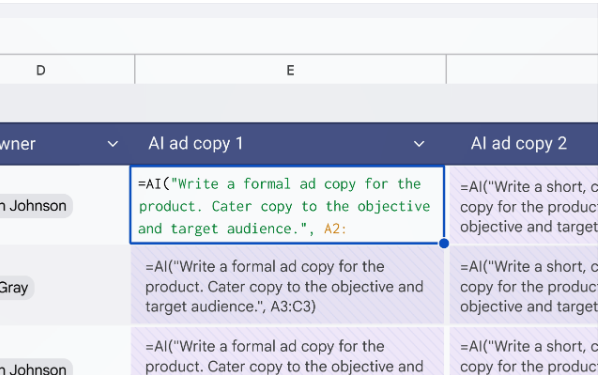

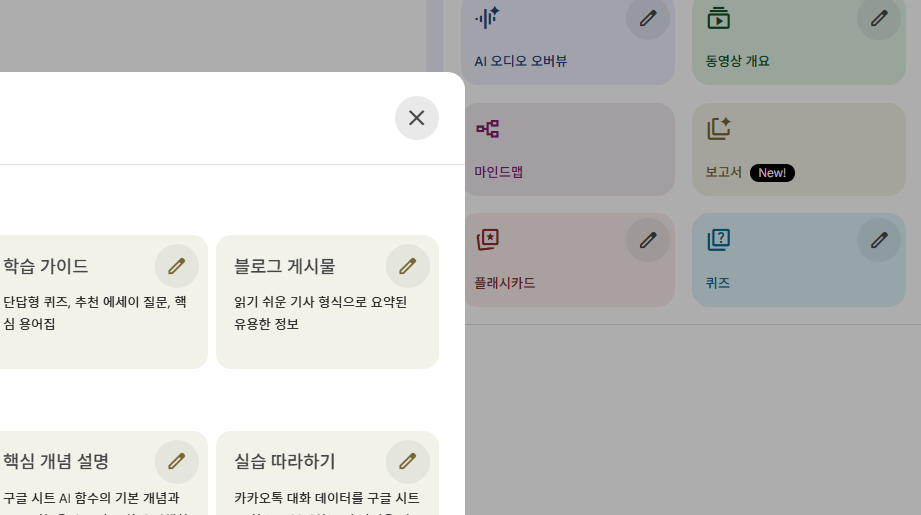


Member discussion: